CAD图形的复制、移动与修改实验报告
- 格式:doc
- 大小:844.50 KB
- 文档页数:9

一、实验目得掌握基本二维绘图技能,能熟练运用基本绘图工具绘制二维图形。
二、实验要求(1)、AUTOCAD得绘图工具栏得基本使用。
(2)、图形得编辑。
(3)、文字与阴影图案、三、实验设备奔腾II以上计算机,装有AutoCAD中文版软件四、实验原理、方法上机操作。
五、实验步骤1)绘制平面图形-卡圈1.在AutoCAD中,“新建”>“图形”进入绘图界面。
单击“”,弹出如图下面所示得对话框。
2.在“中心线"双击“Continuous",线型,修改“CENTER”,如图下面所示。
3、完成后,单击“直线”开始绘制,单击,输入15,选中一条直线,复制上方与下方得直线,然后单击“圆”绘制,直径大小为100与200,又单击,输入70,选中那垂直得直线,复制左右得直线,如图下面所示。
4。
单击,选中上方中间下方左右得那五条直线,单击右键对着需要删去得大圆部分,如图下面所示。
5。
单击,弹出如图下面所示得这对话框、6.采用阵例复制得方法得到其她3个,如图下面所示。
7. 单击,选中缺口处得那两直线,单击右键对着需要删去得大圆部分,得到这个效果,如图下面所示、8按“Ctrl+S”,弹出这对话框,要输入名称,单击保存,如图下面所示。
2 )绘制平面图形-扳手1。
在AutoCAD中,“新建”>“图形”进入绘图界面。
单击“”,弹出如图下面所示得对话框、2、完成后,单击“直线”开始绘制,单击,输入182,选中一条直线,复制另一个得直线,然后单击“圆”绘制,半径大小为44,如图下面所示、3。
绘制一个6边得正多边形,在圆与垂直中心线得交点,修剪从正多边形需要删除去得部分,单击“圆”绘制,最左边半径大小为22得两个圆,一个44得大圆,最右边直径大小为14与15得圆,又绘制外切得,输入22,选中一条直线,复制上方与下方得直线,如图下面所示。
4、以正六边形为边界,剪去两个半径为22得圆在六边形内部得部分、以半径为44得圆为边界,剪去两个半径为22得圆弧得右上侧部分。

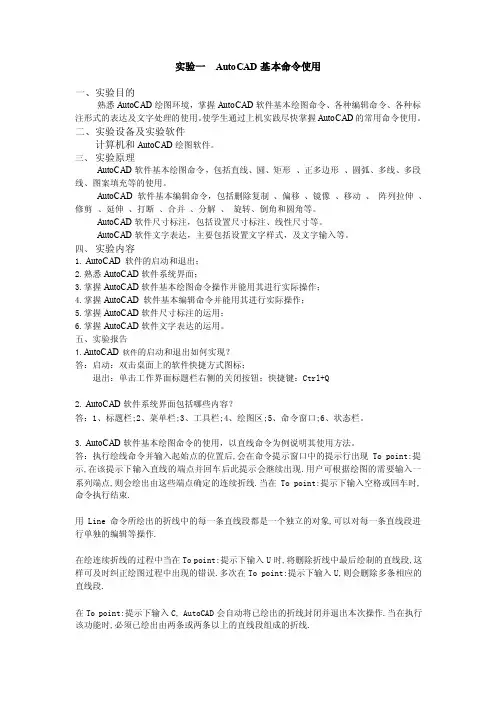
实验一AutoCAD基本命令使用一、实验目的熟悉AutoCAD绘图环境,掌握AutoCAD软件基本绘图命令、各种编辑命令、各种标注形式的表达及文字处理的使用。
使学生通过上机实践尽快掌握AutoCAD的常用命令使用。
二、实验设备及实验软件计算机和AutoCAD绘图软件。
三、实验原理AutoCAD软件基本绘图命令,包括直线、圆、矩形、正多边形、圆弧、多线、多段线、图案填充等的使用。
AutoCAD 软件基本编辑命令,包括删除复制、偏移、镜像、移动、阵列拉伸、修剪、延伸、打断、合并、分解、旋转、倒角和圆角等。
AutoCAD软件尺寸标注,包括设置尺寸标注、线性尺寸等。
AutoCAD软件文字表达,主要包括设置文字样式,及文字输入等。
四、实验内容1. AutoCAD软件的启动和退出;2.熟悉AutoCAD软件系统界面;3.掌握AutoCAD软件基本绘图命令操作并能用其进行实际操作;4.掌握AutoCAD软件基本编辑命令并能用其进行实际操作;5.掌握AutoCAD软件尺寸标注的运用;6.掌握AutoCAD软件文字表达的运用。
五、实验报告1.AutoCAD软件的启动和退出如何实现?答:启动:双击桌面上的软件快捷方式图标;退出:单击工作界面标题栏右侧的关闭按钮;快捷键:Ctrl+Q2. AutoCAD软件系统界面包括哪些内容?答:1、标题栏;2、菜单栏;3、工具栏;4、绘图区;5、命令窗口;6、状态栏。
3. AutoCAD软件基本绘图命令的使用,以直线命令为例说明其使用方法。
答:执行绘线命令并输入起始点的位置后,会在命令提示窗口中的提示行出现To point:提示,在该提示下输入直线的端点并回车后此提示会继续出现.用户可根据绘图的需要输入一系列端点,则会绘出由这些端点确定的连续折线.当在To point:提示下输入空格或回车时,命令执行结束.用Line命令所绘出的折线中的每一条直线段都是一个独立的对象,可以对每一条直线段进行单独的编辑等操作.在绘连续折线的过程中当在To point:提示下输入U时,将删除折线中最后绘制的直线段,这样可及时纠正绘图过程中出现的错误.多次在To point:提示下输入U,则会删除多条相应的直线段.在To point:提示下输入C, AutoCAD会自动将已绘出的折线封闭并退出本次操作.当在执行该功能时,必须已绘出由两条或两条以上的直线段组成的折线.当在From point:示下回车时,将以上次最后绘出的直线或圆弧的终点,作为当前所绘直线的起点.4. AutoCAD软件基本编辑命令的使用,以偏移命令为例说明其使用方法。
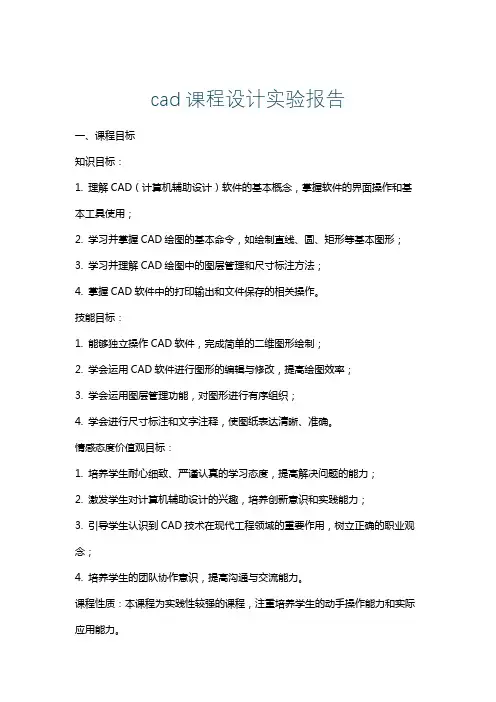
cad课程设计实验报告一、课程目标知识目标:1. 理解CAD(计算机辅助设计)软件的基本概念,掌握软件的界面操作和基本工具使用;2. 学习并掌握CAD绘图的基本命令,如绘制直线、圆、矩形等基本图形;3. 学习并理解CAD绘图中的图层管理和尺寸标注方法;4. 掌握CAD软件中的打印输出和文件保存的相关操作。
技能目标:1. 能够独立操作CAD软件,完成简单的二维图形绘制;2. 学会运用CAD软件进行图形的编辑与修改,提高绘图效率;3. 学会运用图层管理功能,对图形进行有序组织;4. 学会进行尺寸标注和文字注释,使图纸表达清晰、准确。
情感态度价值观目标:1. 培养学生耐心细致、严谨认真的学习态度,提高解决问题的能力;2. 激发学生对计算机辅助设计的兴趣,培养创新意识和实践能力;3. 引导学生认识到CAD技术在现代工程领域的重要作用,树立正确的职业观念;4. 培养学生的团队协作意识,提高沟通与交流能力。
课程性质:本课程为实践性较强的课程,注重培养学生的动手操作能力和实际应用能力。
学生特点:学生为初中年级,具备一定的计算机操作基础,对新鲜事物充满好奇,但需加强引导和培养耐心细致的学习态度。
教学要求:结合学生特点,教师应采用任务驱动法,引导学生主动探索,注重理论与实践相结合,确保学生能够掌握课程目标所设定的知识技能。
同时,关注学生的情感态度价值观培养,使学生在学习过程中形成良好的学习习惯和职业素养。
通过课程学习,实现具体学习成果的达成,为后续学习打下坚实基础。
二、教学内容1. CAD软件概述- CAD软件的定义与应用领域- CAD软件的界面认识与基本操作方法2. CAD基本绘图命令- 绘制直线、圆、矩形、多边形等基本图形- 使用辅助工具如捕捉、正交、极轴等提高绘图精度3. 图形的编辑与修改- 选择、移动、复制、旋转、缩放图形- 删除、修剪、延伸、打断、合并图形4. 图层管理- 图层的创建、删除、重命名- 设置图层颜色、线型、线宽等属性5. 尺寸标注与文字注释- 设置标注样式- 进行线性、径向、角度、坐标等尺寸标注- 添加文字注释和多重引线6. 打印输出与文件管理- 设置打印样式和页面布局- 打印预览与输出- 文件保存、另存为、导出等操作教学内容安排与进度:第1周:CAD软件概述及界面认识第2-3周:基本绘图命令学习与实践第4-5周:图形的编辑与修改第6周:图层管理第7周:尺寸标注与文字注释第8周:打印输出与文件管理教材章节关联:教学内容与教材第3章“CAD基本操作与绘图技巧”和第4章“图形编辑与尺寸标注”相关,确保教学内容与课本紧密关联,帮助学生巩固所学知识。
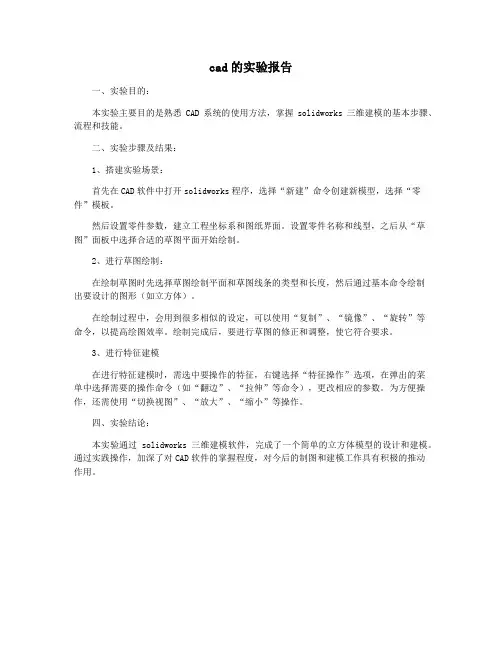
cad的实验报告
一、实验目的:
本实验主要目的是熟悉CAD系统的使用方法,掌握solidworks三维建模的基本步骤、流程和技能。
二、实验步骤及结果:
1、搭建实验场景:
首先在CAD软件中打开solidworks程序,选择“新建”命令创建新模型,选择“零件”模板。
然后设置零件参数,建立工程坐标系和图纸界面。
设置零件名称和线型,之后从“草图”面板中选择合适的草图平面开始绘制。
2、进行草图绘制:
在绘制草图时先选择草图绘制平面和草图线条的类型和长度,然后通过基本命令绘制
出要设计的图形(如立方体)。
在绘制过程中,会用到很多相似的设定,可以使用“复制”、“镜像”、“旋转”等
命令,以提高绘图效率。
绘制完成后,要进行草图的修正和调整,使它符合要求。
3、进行特征建模
在进行特征建模时,需选中要操作的特征,右键选择“特征操作”选项,在弹出的菜
单中选择需要的操作命令(如“翻边”、“拉伸”等命令),更改相应的参数。
为方便操作,还需使用“切换视图”、“放大”、“缩小”等操作。
四、实验结论:
本实验通过solidworks三维建模软件,完成了一个简单的立方体模型的设计和建模。
通过实践操作,加深了对CAD软件的掌握程度,对今后的制图和建模工作具有积极的推动
作用。
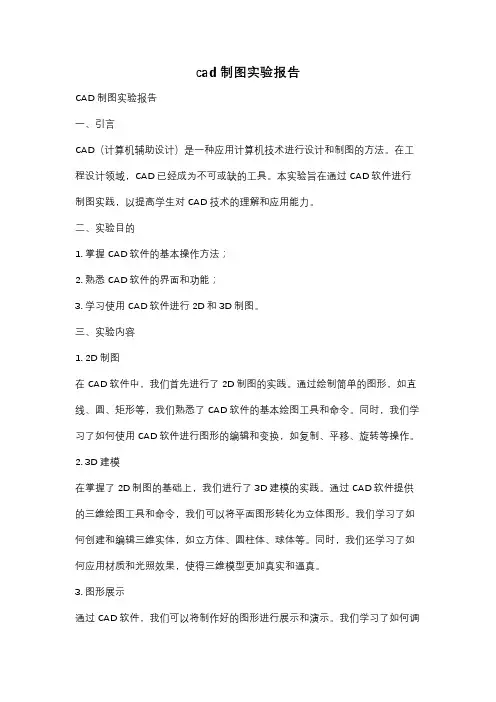
cad制图实验报告CAD制图实验报告一、引言CAD(计算机辅助设计)是一种应用计算机技术进行设计和制图的方法。
在工程设计领域,CAD已经成为不可或缺的工具。
本实验旨在通过CAD软件进行制图实践,以提高学生对CAD技术的理解和应用能力。
二、实验目的1. 掌握CAD软件的基本操作方法;2. 熟悉CAD软件的界面和功能;3. 学习使用CAD软件进行2D和3D制图。
三、实验内容1. 2D制图在CAD软件中,我们首先进行了2D制图的实践。
通过绘制简单的图形,如直线、圆、矩形等,我们熟悉了CAD软件的基本绘图工具和命令。
同时,我们学习了如何使用CAD软件进行图形的编辑和变换,如复制、平移、旋转等操作。
2. 3D建模在掌握了2D制图的基础上,我们进行了3D建模的实践。
通过CAD软件提供的三维绘图工具和命令,我们可以将平面图形转化为立体图形。
我们学习了如何创建和编辑三维实体,如立方体、圆柱体、球体等。
同时,我们还学习了如何应用材质和光照效果,使得三维模型更加真实和逼真。
3. 图形展示通过CAD软件,我们可以将制作好的图形进行展示和演示。
我们学习了如何调整视角和视图,以便更好地展示图形的细节和特点。
同时,我们还学习了如何添加文字和注释,以便更好地说明图形的含义和用途。
四、实验结果在本实验中,我们通过CAD软件完成了一系列的制图实践。
我们绘制了各种形状的2D图形,如直线、圆、矩形等。
同时,我们还创建了各种形状的3D模型,如立方体、圆柱体、球体等。
通过调整视角和视图,我们展示了这些图形的各个方面和细节。
五、实验心得通过本次CAD制图实验,我对CAD技术有了更深入的了解和认识。
CAD软件提供了丰富的绘图工具和命令,使得图形的绘制和编辑变得更加简单和高效。
通过CAD软件,我们可以快速绘制各种形状的图形,并进行编辑和变换。
同时,CAD软件还提供了丰富的三维绘图工具和命令,使得我们可以将平面图形转化为立体图形。
通过调整视角和视图,我们可以更好地展示和演示图形。
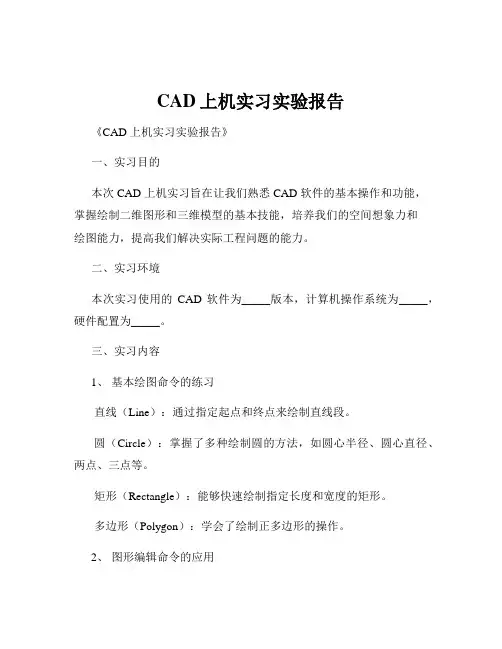
CAD上机实习实验报告《CAD 上机实习实验报告》一、实习目的本次 CAD 上机实习旨在让我们熟悉 CAD 软件的基本操作和功能,掌握绘制二维图形和三维模型的基本技能,培养我们的空间想象力和绘图能力,提高我们解决实际工程问题的能力。
二、实习环境本次实习使用的CAD 软件为_____版本,计算机操作系统为_____,硬件配置为_____。
三、实习内容1、基本绘图命令的练习直线(Line):通过指定起点和终点来绘制直线段。
圆(Circle):掌握了多种绘制圆的方法,如圆心半径、圆心直径、两点、三点等。
矩形(Rectangle):能够快速绘制指定长度和宽度的矩形。
多边形(Polygon):学会了绘制正多边形的操作。
2、图形编辑命令的应用移动(Move):可以将已绘制的图形对象移动到指定的位置。
复制(Copy):用于复制选定的图形,并将其放置在新的位置。
旋转(Rotate):能够按照指定的角度旋转图形。
缩放(Scale):实现对图形的放大或缩小操作。
3、图层的管理与应用了解了图层的概念和作用,学会了创建、删除、重命名图层。
能够为不同的图形对象分配到不同的图层,并设置图层的颜色、线型、线宽等属性。
4、尺寸标注掌握了线性尺寸、直径尺寸、半径尺寸、角度尺寸等的标注方法。
学会了设置标注样式,包括尺寸文字的大小、箭头样式等。
5、三维建模拉伸(Extrude):将二维图形沿指定方向拉伸成三维实体。
旋转(Revolve):通过绕轴旋转二维图形创建三维实体。
布尔运算(Union、Subtract、Intersect):能够对多个三维实体进行并集、差集、交集等操作。
四、实习过程在实习开始时,老师首先为我们介绍了 CAD 软件的界面和基本操作方法,然后通过实例演示了各种绘图命令和编辑命令的使用。
我们按照老师的指导,在计算机上进行了实际操作练习。
在练习过程中,遇到了一些问题。
例如,在绘制复杂图形时,由于对图形的构成和尺寸关系理解不够清晰,导致多次修改;在进行尺寸标注时,有时会出现标注位置不准确或标注样式不符合要求的情况。
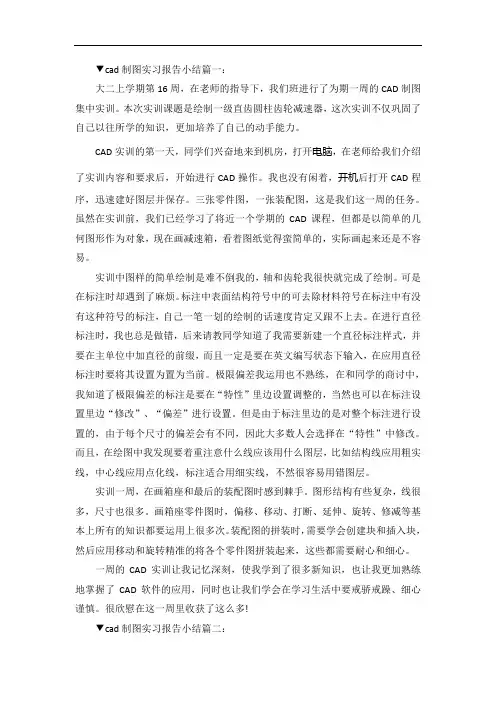
▼cad制图实习报告小结篇一:大二上学期第16周,在老师的指导下,我们班进行了为期一周的CAD制图集中实训。
本次实训课题是绘制一级直齿圆柱齿轮减速器,这次实训不仅巩固了自己以往所学的知识,更加培养了自己的动手能力。
CAD实训的第一天,同学们兴奋地来到机房,打开电脑,在老师给我们介绍了实训内容和要求后,开始进行CAD操作。
我也没有闲着,开机后打开CAD程序,迅速建好图层并保存。
三张零件图,一张装配图,这是我们这一周的任务。
虽然在实训前,我们已经学习了将近一个学期的CAD课程,但都是以简单的几何图形作为对象,现在画减速箱,看着图纸觉得蛮简单的,实际画起来还是不容易。
实训中图样的简单绘制是难不倒我的,轴和齿轮我很快就完成了绘制。
可是在标注时却遇到了麻烦。
标注中表面结构符号中的可去除材料符号在标注中有没有这种符号的标注,自己一笔一划的绘制的话速度肯定又跟不上去。
在进行直径标注时,我也总是做错,后来请教同学知道了我需要新建一个直径标注样式,并要在主单位中加直径的前缀,而且一定是要在英文编写状态下输入,在应用直径标注时要将其设置为置为当前。
极限偏差我运用也不熟练,在和同学的商讨中,我知道了极限偏差的标注是要在“特性”里边设置调整的,当然也可以在标注设置里边“修改”、“偏差”进行设置。
但是由于标注里边的是对整个标注进行设置的,由于每个尺寸的偏差会有不同,因此大多数人会选择在“特性”中修改。
而且,在绘图中我发现要着重注意什么线应该用什么图层,比如结构线应用粗实线,中心线应用点化线,标注适合用细实线,不然很容易用错图层。
实训一周,在画箱座和最后的装配图时感到棘手。
图形结构有些复杂,线很多,尺寸也很多。
画箱座零件图时,偏移、移动、打断、延伸、旋转、修减等基本上所有的知识都要运用上很多次。
装配图的拼装时,需要学会创建块和插入块,然后应用移动和旋转精准的将各个零件图拼装起来,这些都需要耐心和细心。
一周的CAD实训让我记忆深刻,使我学到了很多新知识,也让我更加熟练地掌握了CAD软件的应用,同时也让我们学会在学习生活中要戒骄戒躁、细心谨慎。

CAD实验报告册部门: xxx时间: xxx整理范文,仅供参考,可下载自行编辑实验一第一部分辅助线1.用l命令画一个长20的十字辅助线,并用ro命令将竖直辅助线旋转65度。
2.用co命令把第一个辅助线往上偏移17个单位,再偏移12个单位。
3.用c命令在第三个辅助线画半径为32的辅助圆。
第二部分细线1.用c命令在第一个辅助线上画直径为17的圆,同理在第二个辅助线上画一个直径为10的圆。
2.在第三条辅助线与辅助圆相交的点上用c命令画半径5和8的同心圆,并用co命令复制到另外一个交点。
3.在用c命令<相切、相切、半径T)画两圆的共切圆,半径为20,同理在做圆和直线的共切圆,半径为23.5,做左圆和下方直线的共切圆,半径为17.5.b5E2RGbCAP4用l命令做长度为80的直线。
5.用tr命令删除所有多余的辅助线和细线部分。
第三部分标注线用相应工具进行所有的半径标注,直径标注,线型标注,角度标注。
第四部分粗线用pl命令进行描边,用a命令转换对圆弧的描边。
实验二第一部分辅助线1.用l命令画一个长度为50的十字辅助线,并用ro命令将竖直辅助线旋转30度,将水平辅助线旋转15度。
p1EanqFDPw2.用c命令在十字辅助线中心画一个半径为32的辅助圆。
3.用o命令将水平辅助线向下偏移27个单位,将竖直辅助线向右偏移27个单位。
第二部分细线1.用c命令在十字辅助线画两个直径为31和40的同心圆,在大圆与辅助线的交点出画半径为2.5和4的同心圆,用co命令将此同心圆复制到另外一个交点处。
DXDiTa9E3d2.用c命令在辅助线和辅助圆的交点出画一个半径为7和11的同心圆,用co命令将其复制到另外一个交点。
3.用c命令<相切、相切、半径T)做两圆的共切圆,半径为20.4.在第二个辅助线处用c命令画直径为6的圆,并用co命令将其向右分别复制12和12个单位。
5.将左边直线左边直线用ro命令旋转-30度。

CAD教案复制、偏移、镜像、旋转移动命令教学目标:1. 了解并掌握CAD软件中复制、偏移、镜像、旋转和移动命令的基本概念和操作方法。
2. 能够运用这些命令进行二维图形的创建和编辑。
3. 培养学生对CAD软件的操作技巧和图形的创新能力。
教学内容:1. 复制命令(Copy)2. 偏移命令(Offset)3. 镜像命令(Mirror)4. 旋转命令(Rotate)5. 移动命令(Move)教学准备:1. 安装好CAD软件的计算机。
2. 投影仪或白板。
3. 教学PPT或教案手册。
教学过程:一、导入(5分钟)1. 向学生简单介绍CAD软件的基本操作和功能。
2. 引出本节课的主题:复制、偏移、镜像、旋转和移动命令。
二、复制命令(Copy)(10分钟)1. 讲解复制命令的概念和作用。
2. 演示复制命令的操作步骤。
3. 让学生动手实践,进行简单的图形复制操作。
三、偏移命令(Offset)(10分钟)1. 讲解偏移命令的概念和作用。
2. 演示偏移命令的操作步骤。
3. 让学生动手实践,进行简单的图形偏移操作。
四、镜像命令(Mirror)(10分钟)1. 讲解镜像命令的概念和作用。
2. 演示镜像命令的操作步骤。
3. 让学生动手实践,进行简单的图形镜像操作。
五、旋转命令(Rotate)(10分钟)1. 讲解旋转命令的概念和作用。
2. 演示旋转命令的操作步骤。
3. 让学生动手实践,进行简单的图形旋转操作。
教学评价:1. 通过课堂讲解和实践操作,评估学生对复制、偏移、镜像、旋转和移动命令的掌握程度。
2. 观察学生在实际操作中是否能够灵活运用这些命令进行二维图形的创建和编辑。
3. 收集学生的练习作品,对作品进行评价,了解学生对教学内容的掌握情况。
教学反思:根据学生的学习情况和反馈,对教案进行调整和改进,以便更好地满足学生的学习需求。
不断更新教学内容,使其与行业发展保持同步,提高学生的就业竞争力。
六、移动命令(Move)教学内容:1. 讲解移动命令的概念和作用。

cad基本绘图命令实验报告工程制图实验报告实验一Auto CAD的启动和菜单结构,基本命令练习一、实验要求;1、学习Auto CAD的基本操作,掌握Auto CAD的绘图、修改、编辑、显示、拷贝等命令的用法;2、继续熟悉屏幕菜单输入命令的方法;3、绘制简单的平面图形。
二、实验目的:通过实验,进一步掌握Auto CAD的操作,应用一些命令绘制简单平面图形。
三、实验内容与步骤1、设置绘图环境:(1)图副设置(limits)打开新建图形的图标,建立你所需要的图幅;(2)绘图单位(units) (3)设置图层(layer)打开图层图标,可设置图层、颜色和线型(Auto CAD2000中还可设置线宽)。
2、绘制一五角星:(1)绘制一五边形;(2)画五角星(打开捕捉交点功能绘制);(3)擦除五边形;(4)剪切五角星中的交叉线;(5)画角的连线;(6)填充颜色。
3、绘制轴承端盖:(1)设置中心线为当前层,绘制中心辅助线和辅助圆;(2)设置实线为当前层,另外的3个圆;(3)绘制圆心位于辅助圆上的小圆;(4)利用环形阵列方法复制小圆;(5)用极坐标绘制小圆的中心线。
实验二二维图形的绘制与编辑及尺寸标注一、实验目的:1、继续学习基本命令的用法;2、掌握Auto CAD的坐标系;3、学习绘制阶梯轴的方法。
4、学习尺寸标注的方法二、实验要求:通过本次实验,要进一步掌握基本命令的用法和Auto CAD的坐标系。
三、实验内容与步骤:1、设置绘图环境(图幅、单位、图层);2、绘制辅助中心线;3、绘制图形,可采用以下几种方法:(1)用矩形绘制;(2)用直线绘制;(3)用直线绘制一半再镜像。
4、编辑图形;绘制倒角,注意倒角的距离。
(不必标注尺寸)实验三用Auto CAD绘制三视图一、实验要求:1、继续掌握Auto CAD基本命令的用法;2、掌握点的过滤器方法辅助定位、图案填充、尺寸标注等;3、学习绘制三视图。
二、实验目的:通过实验,学会应用点过滤器方法辅助定位,绘制三视图。
第一篇cad制图实训报告《CAD画图实习报告及总结》CAD实习报告经过这学期的理论和上机学习,使我们对有了基本掌握,对于CAD这个课程学习也有了一个系统的学习和掌握。
我学到的东西很多。
首先对于电脑绘图不熟悉的我有很大的帮助,现在的我用Auto CAD绘图的速度快了很多。
而且知道了很多快捷方式的运用。
以下就是我在CAD实习过程中知道的一些小技巧。
现在,我们即将结束这门课程,作为CAD学习的学生,大部分人都想以后成为一名建筑师,更好的去设计出符合企业单位,满足客户的要求,并深受大家喜爱的作品。
这是在老师讲的人体工程学里面找的。
CAD即计算机辅助设计与制图,是指运用计算机系统辅助一项设计的建立、修改、分析或优化的过程。
CAD软件必须有能接受和使其运行的物体,即硬件来支持它才能有实际意义,这样就存在了CAD系统。
CAD系统是由硬件、软件组成。
硬件包括处理运算设备、图形显示设备、外部存储设备、数据图形输入输出设备以及有关的信息传输等硬件平台设备、软件包括系统软件、支撑(图形、汉字等)软件和专业应用软件。
我国主要使用的CAD软件是美国AUTODESK公司开发的AUTODESK软件,它是一个功能强大、易学易用、具有开放型结构的软件口不仅便于用户使用,而且系统本身可不断地扩充和完善,它被广泛地应用于微机及工作站上。
因此,国内外软件开发商在此基础上进行有关工程设计专业的二次开发,如建筑行业:华远的HOUSE软件、建研院的ABD集成化软件BICAD软件、理正的CAD软件、方圆公司的方圆三维室内设计系统等。
随着CAD技术的不断发展,其覆盖的工作领域也不断地扩大,如工程设计CAD项目的管理、初步设计、分析计算、绘制工程、统计优化等。
CAD技术的应用正在有力而迅速地改变着传统的工程设计方法和设计生产的管理模式。
一、课程实习的目的把握Auto CAD用于工程制图的基本操作,了解工程图纸绘制的格式和要求,能够用Auto CAD绘制二维的工程图纸。
篇一:cad实验报告cad实验报告实验名称:进阶级练习14(钩子)的画法实验目的:了解cad的基本绘图应用、精确定型定位、简单方便的编辑修改等基本功能。
了解并掌握cad做图的方法、步骤及一些操作技巧。
掌握cad的命令启动方式,如命令、菜单、工具栏方式。
实验原理:实验步骤:⑴先建辅助线、标注、边界线等图层,并设置好相关的线性、线宽、颜色等。
⑵在辅助线层上作一条竖直线,在竖直线中心偏下部分做一水平线,将水平线分别向上、向下偏移40和30做两水平线。
在此基础上做偏移(15,-15)的点。
⑶启动工具栏中的直线工具,对象捕捉与临时追踪的应用,做钩子上边尺寸线,长度为48、42、50、55、10的线段。
并做相应的倒角修改。
⑷启动画圆工具做半径42.5与110的两个圆。
⑸启动工具栏中的直线工具,从r42.5圆心处起画50度斜线。
命令为@180<130,并向左右各偏移32.5.⑹启动画圆工具选择“相切、相切、半径(t)”做与右垂线和r110圆相切的r28的圆。
⑺用工具栏中的“偏移”命令将r42.5的圆向外偏移15、r110的圆向内偏移10.命令(偏移距离)15-偏移对象(r42.5)-指定偏移的方向(外)。
⑻启动画圆工具选择“三相切”画与左垂线,50度上斜线、r42.5,r57.5、尺寸40上线、r100,尺寸30下线、r57.5、r110分别相切的三个圆。
⑼按图修剪多余部分,以便画下边图、⑽启动画圆工具“相切、相切、半径(t)”画与50度斜线、r42.5的圆相切的r95的圆,与尺寸40上线、r95相切的r12的圆,与r12、r110相切的圆。
⑾按图修剪多余部分。
并标注所有的尺寸线、圆半径及角度等。
CAD教案复制、偏移、镜像、旋转、移动命令教案章节一:复制命令(Copy)教学目标:1. 了解复制命令的作用和适用场景。
2. 学会使用复制命令进行对象的复制。
教学内容:1. 介绍复制命令的快捷键和操作方法。
2. 通过实际操作演示复制命令的使用。
3. 练习复制命令,让学生熟悉其操作流程。
教案章节二:偏移命令(Offset)教学目标:1. 了解偏移命令的作用和适用场景。
2. 学会使用偏移命令进行对象的偏移。
教学内容:1. 介绍偏移命令的快捷键和操作方法。
2. 通过实际操作演示偏移命令的使用。
3. 练习偏移命令,让学生熟悉其操作流程。
教案章节三:镜像命令(Mirror)教学目标:1. 了解镜像命令的作用和适用场景。
2. 学会使用镜像命令进行对象的对称复制。
教学内容:1. 介绍镜像命令的快捷键和操作方法。
2. 通过实际操作演示镜像命令的使用。
3. 练习镜像命令,让学生熟悉其操作流程。
教案章节四:旋转命令(Rotate)教学目标:1. 了解旋转命令的作用和适用场景。
2. 学会使用旋转命令进行对象的角度旋转。
教学内容:1. 介绍旋转命令的快捷键和操作方法。
2. 通过实际操作演示旋转命令的使用。
3. 练习旋转命令,让学生熟悉其操作流程。
教案章节五:移动命令(Move)教学目标:1. 了解移动命令的作用和适用场景。
2. 学会使用移动命令进行对象的位置移动。
教学内容:1. 介绍移动命令的快捷键和操作方法。
2. 通过实际操作演示移动命令的使用。
3. 练习移动命令,让学生熟悉其操作流程。
教案章节六:综合练习(Combined Practice)教学目标:1. 复习并巩固复制、偏移、镜像、旋转、移动命令的使用。
2. 学会结合使用这些命令完成复杂的图形编辑。
教学内容:1. 通过实际操作综合练习题,让学生运用所学的命令进行图形编辑。
2. 提供练习题及解答,让学生独立完成并核对答案。
教案章节七:命令的快捷键(Shortcut Keys)教学目标:1. 了解命令的快捷键的作用和适用场景。
cad上机报告
一、实验目的
本次CAD上机实验的目的是熟悉AutoCAD软件的基本操作,掌握AutoCAD的基本命令和绘图方法,并能够运用AutoCAD进行简单的二维图形的设计。
二、实验内容
本次实验的主要内容有:
1. 绘制简单的平面图形
2. 使用画板命令绘制曲线
3. 使用修剪、延伸、偏移等命令进行修改
4. 使用阵列命令进行复制
5. 添加文字注释和颜色填充
三、实验步骤
1. 打开AutoCAD软件,创建一个新的绘图文件。
2. 使用直线命令绘制一个矩形,大小为100*50。
3. 使用画板命令绘制一条曲线,并将其作为矩形的边框。
4. 使用修剪、延伸、偏移等命令进行修改,将矩形改为菱形。
5. 使用阵列命令进行复制,将菱形复制六遍,形成一个六边形。
6. 根据实验要求,对六边形进行文字注释和颜色填充。
四、实验结果
通过实际操作,本次实验的任务均已完成。
最终绘制的六边形
图形符合实验要求,文字注释和颜色填充也有效地增强了图形的
可读性和美观性。
五、实验心得
通过本次CAD上机实验,我掌握了AutoCAD软件的基本操作
和常用命令,同时也对CAD绘图有了更深入的认识和理解。
在实
际操作过程中,我发现了一些绘图技巧和注意事项,例如在使用
修剪、延伸、偏移等命令时需要注意选区的方向,否则可能会产
生意想不到的结果。
同时,我也深刻认识到在进行CAD图形设计时,文字注释和颜色填充等元素的添加是非常有必要的,可以有
效地提升图形的美观性和可读性。
CAD教案复制、偏移、镜像、旋转、移动命令教案章节:一、CAD复制命令1.1 教学目标:让学生了解并掌握CAD复制命令的基本用法。
培养学生运用复制命令进行图形复制的能力。
1.2 教学内容:复制命令的快捷键和操作界面。
复制命令的参数设置和应用。
复制命令在实际操作中的应用实例。
1.3 教学步骤:1. 讲解复制命令的快捷键和操作界面。
2. 演示复制命令的基本用法。
3. 引导学生动手操作,进行图形复制。
4. 分析复制命令的参数设置和应用。
5. 结合实际操作实例,让学生加深对复制命令的理解。
二、CAD偏移命令2.1 教学目标:让学生了解并掌握CAD偏移命令的基本用法。
培养学生运用偏移命令进行图形偏移的能力。
2.2 教学内容:偏移命令的快捷键和操作界面。
偏移命令的参数设置和应用。
偏移命令在实际操作中的应用实例。
2.3 教学步骤:1. 讲解偏移命令的快捷键和操作界面。
2. 演示偏移命令的基本用法。
3. 引导学生动手操作,进行图形偏移。
4. 分析偏移命令的参数设置和应用。
5. 结合实际操作实例,让学生加深对偏移命令的理解。
三、CAD镜像命令3.1 教学目标:让学生了解并掌握CAD镜像命令的基本用法。
培养学生运用镜像命令进行图形镜像的能力。
3.2 教学内容:镜像命令的快捷键和操作界面。
镜像命令的参数设置和应用。
镜像命令在实际操作中的应用实例。
3.3 教学步骤:1. 讲解镜像命令的快捷键和操作界面。
2. 演示镜像命令的基本用法。
3. 引导学生动手操作,进行图形镜像。
4. 分析镜像命令的参数设置和应用。
5. 结合实际操作实例,让学生加深对镜像命令的理解。
四、CAD旋转命令4.1 教学目标:让学生了解并掌握CAD旋转命令的基本用法。
培养学生运用旋转命令进行图形旋转的能力。
4.2 教学内容:旋转命令的快捷键和操作界面。
旋转命令的参数设置和应用。
旋转命令在实际操作中的应用实例。
4.3 教学步骤:1. 讲解旋转命令的快捷键和操作界面。
实验报告
实验名称图形的复制、移动与修改班级通信101
学号10437213
姓名陈伟
实验日期2012.11.13
实验三图形的复制、移动与修改
一、实验目的:
1.熟悉各种选择实体的方法;
2.熟悉常用的图形编辑命令的功能与格式;
3.掌握常用的图形编辑命令的操作方法,能灵活应用编辑图形;
二、实验内容:
1.练习选择实体的几种方法与操作,重点掌握“直接点取方式”、“W窗口方式”、“C
交叉窗口方式”,其它方式以后逐步熟悉;
2.练习复制图形的几种方法与操作,熟练掌握复制(COPY)、镜像(MIRROR)、阵列
(ARRAY)、偏移(OFFSET)等命令的功能与操作;
3.练习移动图形的方法,熟练掌握移动(MOVE)、旋转(ROTATE)命令的功能与操作;
4.练习修改图形的命令的功能与操作,包括:比例(SCALE)、拉伸(STRETCH)、延长
(LENGTHEN)、延伸(EXTEND)、修剪(TRIM)、倒斜角(CHAMFER)、倒圆角(FILLET)、打断(BREAK)、分解(EXPLODE);
5.了解“特性按钮”的功能、“特性匹配功能”、“夹点功能”等特殊的编辑操作。
三、实验过程及说明:
1.用绘图命令画出几组实体,用ERASE命令练习选择实体的不同方式;说明;熟练掌
握各种选择实体的方式是快速操作编辑命令的关键一环。
1.练习常用编辑命令: COPY、MIRROR、ARRAY、OFFSET、MOVE、ROTATE、SCALE、TRIM、
FILLET、CHAMFER、EXTEND、EXPLODE等;
说明:通过练习要掌握每个常用命令的功能和各种操作方式,这样在今后绘制图形时,才能针对不同的情况选择操作最简捷、最合理的编辑命令,这是提高绘图速度的关键一环。
1.结合常用的MODIFY工具绘制图7(a),它由图7(b)经修剪变化而来;
图7
1.结合常用的MODIFY工具绘制图8。
2.结合常用的MODIFY工具绘制图9,画“筋”分别用“EXEND”和“TRIM” 两种方法;
图8
1.结合常用的MODIFY工具绘制图10,它的作图过程可参考图13;
2.结合常用的MODIFY工具绘制图11,它的作图过程可参考图14;
图10 图11
8、结合常用的MODIFY工具绘制图12(b),它经(a)阵列得来。
(a)(b)
图12
图13
图14
四、实验题目:
1.以实验报告形式说明图7的作图步骤与命令执行过程;
2.以实验报告形式说明图8的作图步骤与命令执行过程;
3.以实验报告形式说明图9的作图步骤与命令执行过程;
4.以实验报告形式说明图10的作图步骤与命令执行过程;
5.以实验报告形式说明图11的作图步骤与命令执行过程;
6.以实验报告形式说明图14的作图步骤与命令执行过程;
7. 试总结各个编辑命令操作的共同点,写在实验报告中;
选择对象设置参数个修改
8.以实验报告形式回答修剪与打断、拉伸与延伸的区别。
打断:把对象上指定两点之间的部分删除,当指定两点相同时,则对象分解为两个部分。
这些对象包括直线、圆弧、椭圆、样条曲线、圆环。
延伸:用来延伸图形实体,使用延伸命令时如果在按下SHIFT同时选择对象,则执行修建命令,使用修剪命令时,如果在按下SHIFT键的同时选择对象则执行延伸命令
拉伸:使用拉伸时,必须用交叉多边形或交叉窗口的方式来选择对象。
如果将对象全部选中,则执行相当于“移动”命令。
如果选择了部分对象,则拉伸命令则执行选择对象范围内的对象端点而其他端点保持不变。